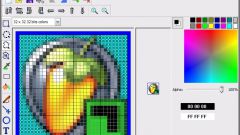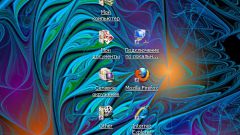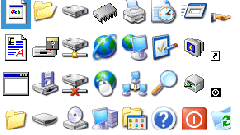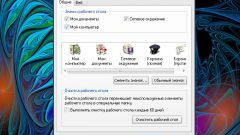Вам понадобится
- Операционная система Windows XP, панель быстрого запуска, ярлыки программ.
Инструкция
1
Панель быстрого запуска имеет плюсы и не имеет минусов, так называемый беспроигрышный вариант. Все ярлыки, размещенные на этой панели, запускаются при одинарном нажатии на клавишу мыши. К тому же эта панель находится всегда поверх остальных окон и может автоматически сворачиваться. Если вы не знаете, что это такое, то панель, которая находится в самом низу экрана (с кнопочкой «Пуск») является панелью задач. А ярлыки программ, которые размещены на этой панели, находятся на искомой панели быстрого запуска.
2
Если вы не видите эту панель, значит, она еще не активирована. Для отображения этой панели нажмите правой кнопкой мыши на панели задач, в открывшемся контекстном меню выберите пункт «Свойства». Перед вами появится окно «Свойства панели задач». В этом окне необходимо поставить флажок напротив пункта «Отображать панель быстрого запуска». Для автоматического скрытия панели задач, есть смысл активировать пункт «Автоматически скрывать панель задач». Временное отсутствие этой панели экономит дополнительное свободное место при просмотре графики. Для сохранения всех изменений, нажмите кнопку «Применить», а затем кнопку «ОК».
3
Для добавления ярлыка на панель быстрого запуска, необходимо зажать левой кнопкой мыши нужный ярлык или файл запуска программы на рабочем столе и перетащить на панель задач. Как только появится вертикальная черта, отпустите левую кнопку мыши. Ваш ярлык должен появиться на панели быстрого запуска.
4
Если вы не видите ярлык на этой панели, скорее всего, он оказался в скрытых ярлыках. Для его обнаружения нажмите на значок стрелок на панели быстрого запуска, в раскрывающемся списке вы можете обнаружить искомый ярлык.
Видео по теме